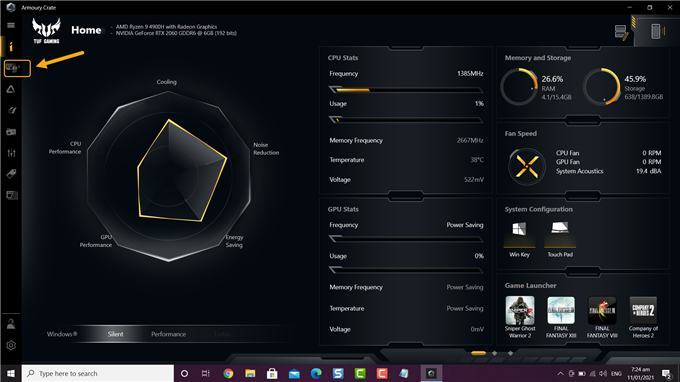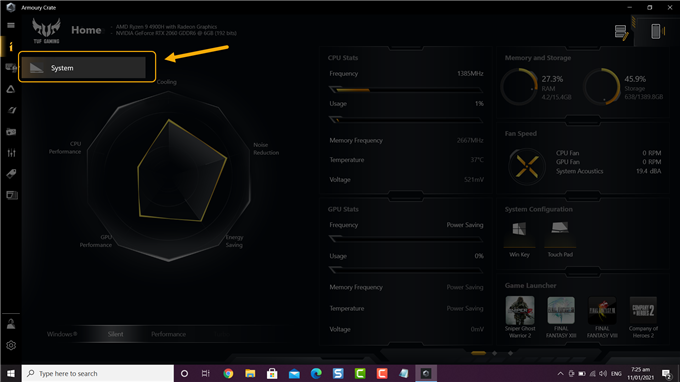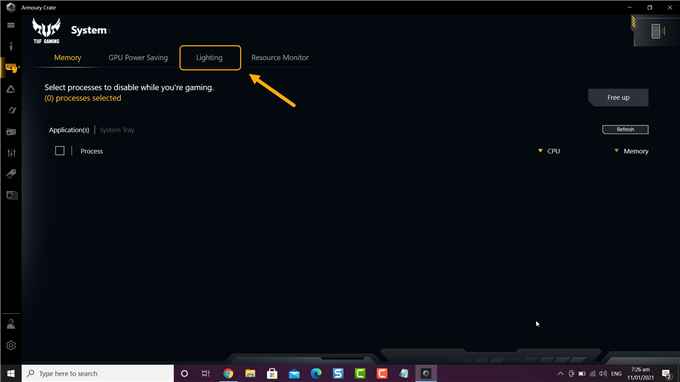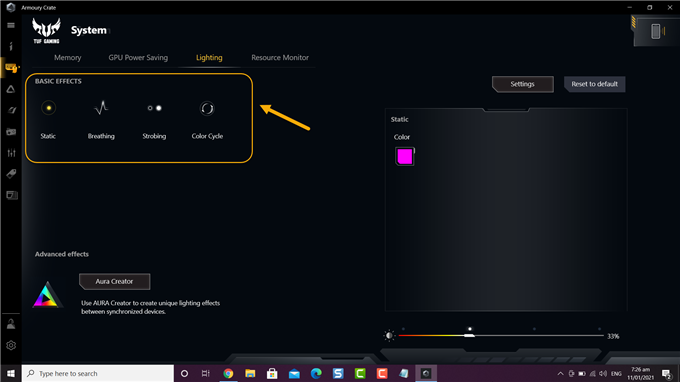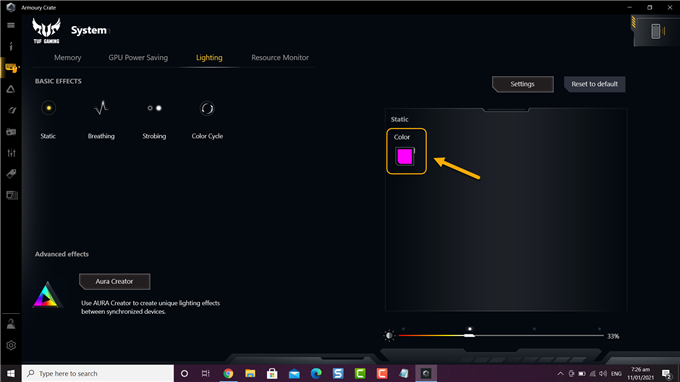Asus TUF dizüstü bilgisayar klavye rengini, cihazınızla önceden yüklenmiş olarak gelen Armoury Crate yazılımını kullanarak değiştirebilirsiniz. Rengi değiştirmenin yanı sıra, ona belirli ışık efektleri de atayabilirsiniz. Başka TUF aksesuarlarınız varsa, aydınlatmasını dizüstü bilgisayarla da senkronize edebilirsiniz.
Asus TUF serisi dizüstü bilgisayar modelleri, bütçeye uygun bir fiyat noktasında birinci sınıf bir oyun deneyimi sunmak için tasarlanmıştır. Her biri belirli bir tüketici ihtiyacını hedefleyen çeşitli tasarım yapılandırmaları vardır. ROG muadilleri kadar premium olmasa da, bu modeller MIL-STD-810H sertifikasına sahip olduğu için günlük kullanımın zorluklarına dayanacak şekilde tasarlanmıştır.
Asus TUF dizüstü bilgisayarınızda klavye arka ışığının rengini değiştirme
TUF dizüstü bilgisayarınızın birçok özelliğinden biri, klavyesinin arka ışığını seçtiğiniz herhangi bir renge göre özelleştirebilmenizdir. Ayrıca sabitten yanıp sönmeye kadar farklı aydınlatma stilleri de seçebilirsiniz. İşte bunu nasıl yapacağınız.
Gereken süre: 2 dakika.
Klavye aydınlatmasını değiştirin
- Armoury Crate yazılımını açın.
Bunu, Başlat menüsü uygulamalar listesinden üzerine tıklayarak yapabilirsiniz.

- Cihaz düğmesini tıklayın.
Bu, Cephanelik Sandığının sol tarafında bulunabilir.

- Sistem’i seçin.
Bu, dizüstü bilgisayar sistem ayarlarınızı yönetmenize olanak tanır.

- Aydınlatma sekmesini tıklayın.
Bu, Sistem penceresinin üstündeki üçüncü sekmedir.

- Temel efektler’i seçin.
Statik, nefes alma, yanıp sönme ve renk döngüsü arasında seçim yapabilirsiniz.

- Renk Seçin.
Bunu renk seçeneğini tıklayarak, tercih edilen bir rengi seçerek ve ardından Tamam’ı tıklayarak yapabilirsiniz.

Orijinal klavye ışığı ayarına geri dönmek isterseniz, yapmanız gereken tek şey Sistem ekranının sağ üst tarafında bulunan varsayılana sıfırla düğmesine tıklamaktır.
Yukarıda listelenen adımları uyguladıktan sonra Asus TUF dizüstü bilgisayar klavye rengini başarıyla değiştireceksiniz.
Daha fazla sorun giderme videosu için androidhow Youtube Kanalımızı ziyaret edin.
Ayrıca Oku:
- Spongebob Krusty Cook-Off, Android’de Kilitlenmeye Devam Ediyor